VLC-spiller er en funksjonsrik app. Med tanke på hvor komplisert det er, kan du tro at appen er ustabil eller utsatt for å bryte, men det er faktisk sjelden. Det har problemer noen ganger, men sjelden er det en massiv feil. Hvis du bruker appen til å se videoer, men det er ingen undertekster i VLC-spilleren når det skal være, kan du prøve følgende rettelser.
Før vi kommer til det, sjekk minst to ellertre forskjellige videoer for å se om underteksten vises eller ikke. Selv om det er sjeldent, kan det være at en video blokkerer undertekster i VLC, men hvis problemet vedvarer for flere videoer, kan du prøve trinnene nedenfor for å fikse det.
Deaktiver / Aktiver undertekster
Åpne VLC-spiller og spill av videoen som erment å ha undertekster. Høyreklikk inni spilleren og gå til Undertittel. Undermenyen har et deaktivert alternativ. Hvis det ikke er valgt noen undertittelfil, er det derfor du ikke får noen undertekster.
I så fall velger du alternativet Legg til undertittelfil og velger undertittelfilen.

Sjekk SRT-fil
Sjekk undertittelfilen. Den skal ha SRT-filtypen. Hvis utvidelsen er endret, vil ikke VLC-spilleren kunne spille den. I tillegg kan du sjekke innholdet i undertittelfilen. Du kan åpne en SRT-fil i Notisblokk. Se på innsiden for å forsikre deg om at innholdet faktisk er for den aktuelle filen, og at du ikke bare har en tom SRT-fil.
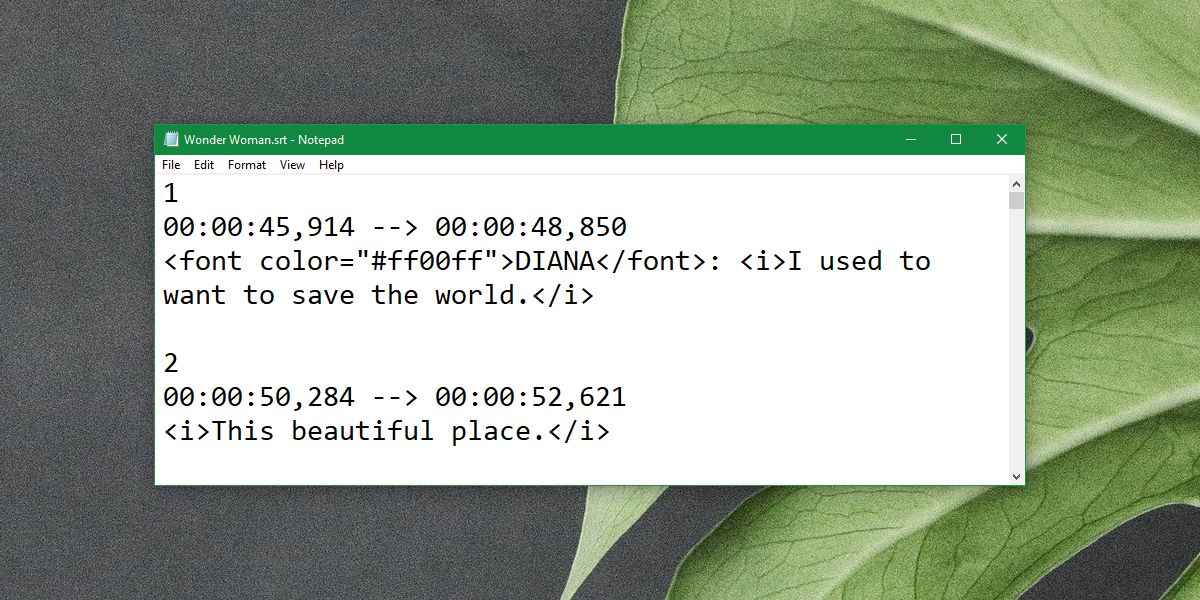
Kontroller utseendet til undertittelen
I VLC-spiller går du til Verktøy> Innstillinger. Gå til kategorien Undertekst / OSD og sørg for at undertittelfargen er satt til hvit med en svart kontur. Skriftstørrelsen skal settes til Auto og stillingen til 0px. Hvis disse innstillingene ikke stemmer, kan du endre dem slik at de gjør det.
Start VLC-spilleren på nytt og sjekk om underteksten vises.
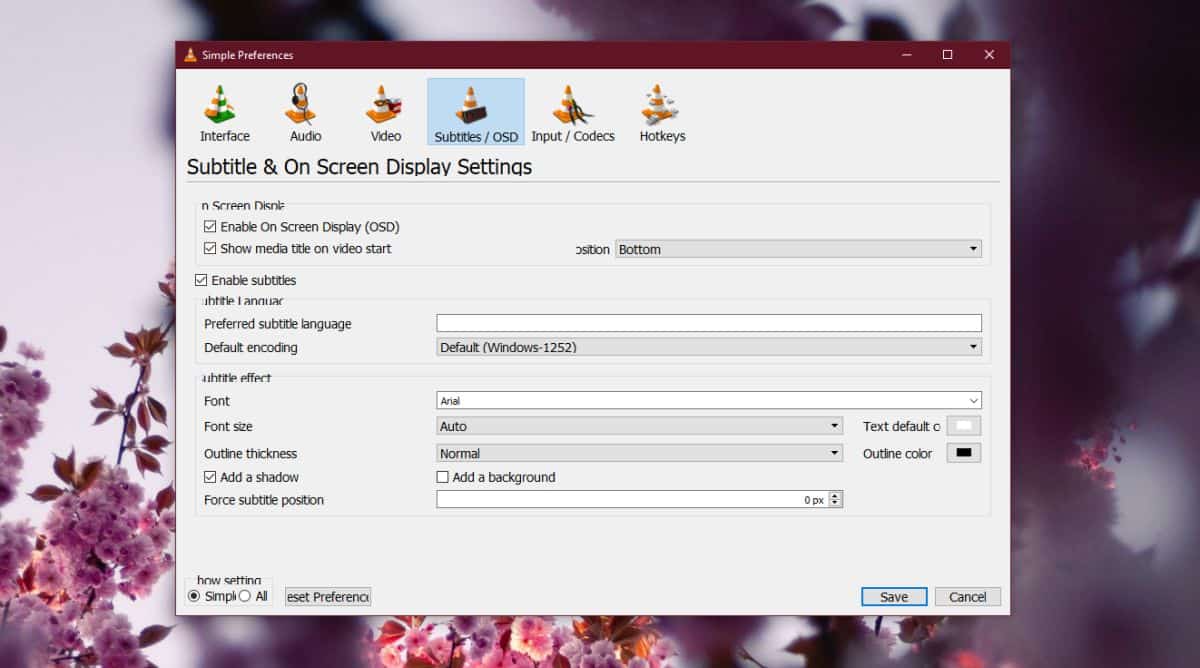
Forskjellig undertittelfil
Selv om vi allerede har sjekket undertittelfilen,det er verdt å sjekke for å se om en annen SRT-fil vil fungere. Noen ganger kan det hende at den aktuelle SRT-filen ikke lastes riktig i VLC, så å prøve en annen kan gjøre susen. Forsikre deg om at filens navn ikke har noen uvanlige tegn i seg. Det er best å gi nytt navn til filen til noe brukervennlig. Det er også en liten mulighet for at SRT-filen du bruker er digitalt beskyttet, så prøv igjen en annen undertittelfil.
Tilbakestill VLC-preferanser
VLC-spiller har mange forskjellige innstillinger og hvisdu pleier å tulle mye med dem, det er mulig at du kanskje har aktivert noe som forstyrrer undertekster. Du kan grave igjennom endringene du har gjort i innstillingene manuelt og angre dem, eller du kan tilbakestille VLC-preferansene.
For å gjøre det, gå til Verktøy> Innstillinger. Klikk på Tilbakestill preferanser nederst i vinduet.
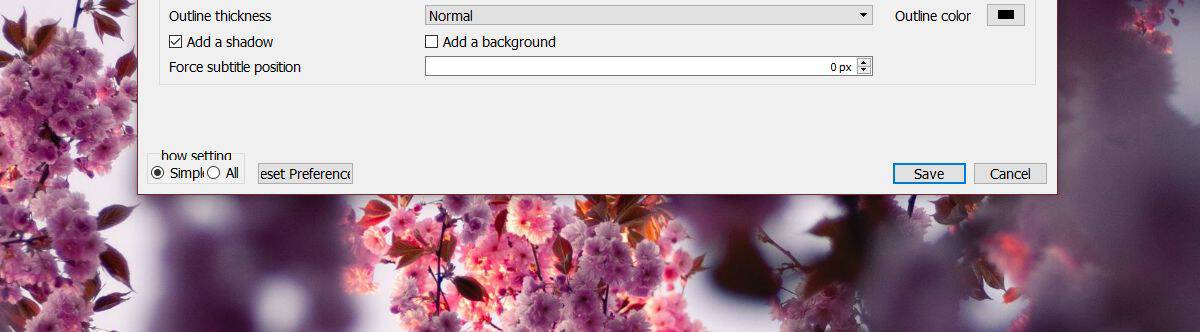













kommentarer